Cum să Chromecast pe Fire Stick
Ce să știi
- Unele dispozitive Android pot proiecta pe Fire Sticks folosind Miracast.
- Google a eliminat funcționalitatea Miracast începând cu Android 6.0, dar producători precum Samsung, OnePlus, Huawei etc. încă o susțin.
- Dacă telefonul dvs. nu acceptă Miracast, puteți proiecta pe Fire Stick folosind o aplicație precum Screen Mirroring.
Acest articol explică cum să Chromecast pe Fire Stick. Sunt incluse instrucțiuni pentru proiectarea pe Fire Stick de pe dispozitivele Android care acceptă Miracast și pentru utilizarea unei aplicații dacă dispozitivul dvs. nu are funcționalitatea Miracast.
Pot Chromecast to Fire Stick?
Dispozitivele Android sunt proiectate pentru a proiecta fără probleme Dispozitive Chromecast cu apăsarea unui buton. Această funcționalitate nu este disponibilă pentru Fire Stick. În timp ce Fire Sticks acceptă oglindirea ecranului Miracast, Google a eliminat suportul pentru Miracast din stocul Android începând cu Android 6.0.
Funcționalitatea este încă disponibilă în unele telefoane Android, dar numai dacă producătorul telefonului decide să o includă. De exemplu, multe telefoane Samsung, Huawei și OnePlus încă acceptă proiectarea sau oglindirea afișajului fără fir, prin Miracast.
Dacă telefonul dvs. acceptă Miracast, atunci puteți proiecta de pe telefon pe Fire Stick. Dacă nu, atunci va trebui să utilizați o soluție cum ar fi instalarea aplicației Screen Mirroring atât pe Fire Stick, cât și pe telefon. Cu această aplicație instalată, puteți proiecta pe Fire Stick de pe Android, chiar dacă nu acceptă oglindirea afișajului fără fir în mod nativ. Funcționează și cu iPhone.
Cum arunc pe Fire Stick?
Pentru a proiecta pe un Fire Stick de pe un telefon Android care acceptă Miracast, trebuie să puneți Fire Stick în modul de oglindire a afișajului și apoi să vă conectați telefonul. După ce ați stabilit o conexiune, afișajul telefonului dvs. va fi reflectat pe afișajul conectat la Fire Stick.
Iată cum să proiectați pe Fire Stick precum Chromecast:
-
Pe Fire Stick, deschideți Setări.
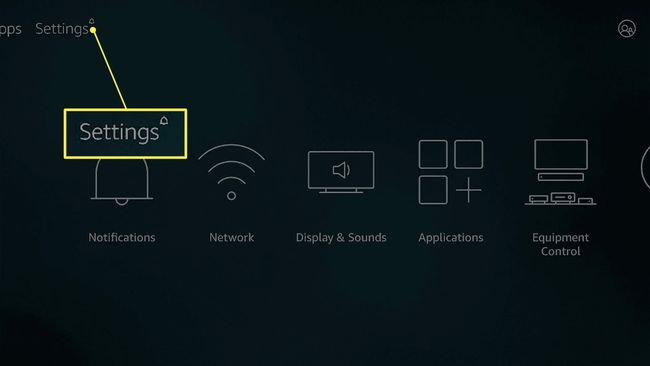
-
Selectați Afișaj și sunete.
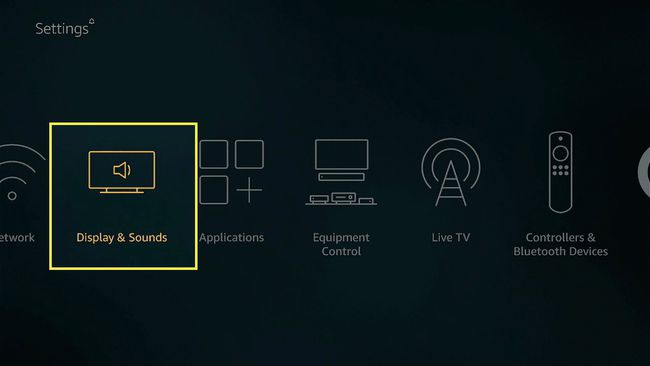
-
Selectați Activați Display Mirroring.

-
Așteptați ca ecranul să afișeze că oglindirea este activă.
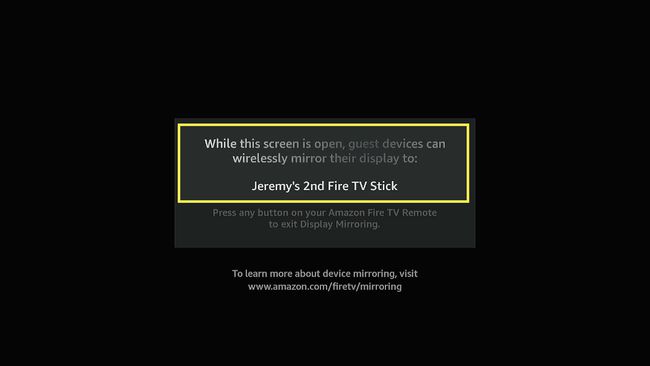
Deschideți aplicația Setări de pe telefon și selectați Bluetooth și conexiune la dispozitiv.
Atingeți Preferințe de conexiune.
-
Atingeți Distribuție.
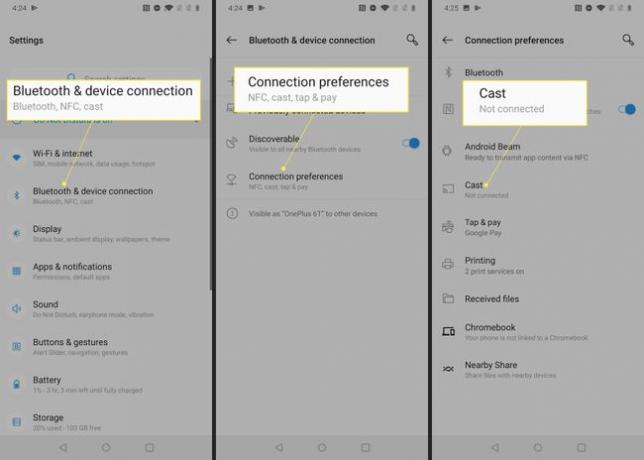
-
Apasă pe trei puncte verticale pictograma meniului.
Dacă telefonul dvs. nu are un pictograma meniului pe acest ecran, nu acceptă proiectarea nativă pe Fire Sticks și alte dispozitive non-Chromecast. Dispozitivele cu Android stoc, cum ar fi Google Pixel, nu au această pictogramă de meniu.
Atingeți Activați afișajul fără fir.
-
Atingeți bățul tău de foc în lista de dispozitive.
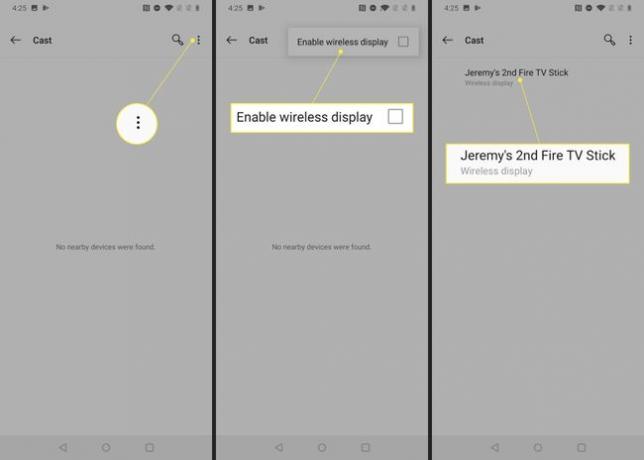
Afișajul telefonului dvs. este acum reflectat pe Fire Stick. Deschideți aplicația pe care doriți să o proiectați și rotiți telefonul în modul orizontal.
De ce Fire Stick nu este acceptat pentru Chromecast?
Dacă vedeți un mesaj precum „Nu au fost găsite dispozitive în apropiere” în meniul de difuzare de pe telefon și nu există opțiunea de a activa afișarea fără fir, asta înseamnă că telefonul dvs. nu are capacitatea încorporată de a proiecta la un foc Băț. Android obișnuia să includă această funcționalitate în mod implicit, dar Google a eliminat-o în Android 6.0. Unii producători de telefoane îl adaugă din nou, în timp ce alții nu.
Dacă telefonul dvs. Android nu poate proiecta pe Fire Stick, atunci puteți instala aplicația Screen Mirroring pe Fire Stick și pe telefon. Funcționează și cu iPhone, deci este o opțiune bună dacă aveți atât dispozitive iOS, cât și Android în casă de pe care doriți să proiectați.
Cum să aruncați pe Fire Stick de pe Android și iPhone fără Miracast
Dacă telefonul dvs. nu acceptă proiectarea încorporată, atunci va trebui să utilizați o aplicație terță parte. Există o mulțime de aplicații diferite care oferă un anumit nivel de funcționalitate de streaming cu o varietate de rezultate. Screen Mirroring este un exemplu care funcționează atât pe Android, cât și pe iPhone. Îți oglindește ecranul în loc să arunce doar fișiere de pe telefon și funcționează chiar dacă telefonul tău nu acceptă Miracast.
Iată cum să proiectați pe Fire Stick folosind aplicația Screen Mirroring:
-
Instalați Screen Mirroring pe Fire Stick și deschideți-l după ce s-a terminat de instalat.
Obțineți Screen Mirroring pentru Fire TV din Amazon App Store. -
Instalați Screen Mirroring pe dispozitivul dvs. Android sau iPhone.
Obțineți Screen Mirroring de pe Google Play.Obțineți Screen Mirroring din App Store. Deschide Oglindirea ecranului aplicația de pe telefon și atingeți bifează marcajul.
Atingeți Fire TV în lista de dispozitive.
-
Atingeți Începeți oglindirea.

-
Atingeți VEZI ANUNȚAși urmăriți anunțul.
Aceasta este o aplicație gratuită, așa că trebuie fie să vizionați un anunț, fie să cumpărați versiunea pro
Când ați terminat de vizionat anunțul, atingeți Începe acum.
-
Ecranul telefonului este acum oglindit pe Fire Stick.

Selectați aplicația pe care doriți să o proiectați și vizionați-o pe televizor.
Este Chromecast mai bun decât Fire Stick?
Este dificil să compari direct dispozitivele Chromecast și dispozitivele Fire TV, deoarece fac lucruri ușor diferite. Dispozitivele Chromecast sunt proiectate să primească intrări de la un telefon, tabletă sau computer fără fir, în timp ce Fire Stick și alte dispozitive Fire TV sunt proiectate în primul rând să funcționeze singure, fără nicio intervenție din partea altora dispozitive. Proiectarea pe un Fire Stick este mai complicată, deoarece nu toate dispozitivele Android îl acceptă și, în majoritatea cazurilor, trebuie să utilizați o aplicație terță parte.
Chromecast cu Google TV este un dispozitiv Chromecast specific care poate fi comparat direct cu Fire Stick 4K. Spre deosebire de alte Chromecast-uri, Chromecastul cu Google TV poate fi folosit fie cu sau fără telefon, la fel ca un Fire Stick. Au prețuri similare, acceptă formate audio și video similare, dar Chromecastul cu Google TV este puțin mai puternic și are acces la mai multe aplicații fără a fi nevoie să sarcină laterală.
FAQ
-
Cum lansez pe un Fire Stick de pe un PC?
Pentru a transmite în flux de pe un PC cu Windows către un Fire TV Stick, apăsați lung pe Fire Stick Acasă butonul, apoi selectați Oglindire. Pe computer, deschideți Notificări, faceți clic Conectațiși selectați Fire Stick. Veți vedea ecranul computerului dvs. în oglindă pe televizor.
-
Cum arunc pe un Fire Stick de pe un Mac?
Poți să folosești AirPlay pentru a oglindi ecranul Mac-ului pe Fire Stick. Va trebui să instalați o aplicație de oglindire AirPlay pe Fire Stick, cum ar fi AirPlay Mirror Receiver sau AirScreen. În setările de afișare ale Mac-ului dvs., activați Afișați opțiunile de oglindire în bara de meniu atunci când sunt disponibile. Selectați AirPlay și Fire Stick, iar televizorul tău va oglindi ecranul Mac-ului tău.
